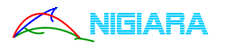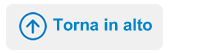Come cambiare la luminosità dello schermo su Android
Vuoi usare lo smartphone o il tablet di notte ma la luce dello schermo è troppo forte? Al buio la luminosità del display può dare fastidio agli occhi. In questa guida ti spiego come ridurre o aumentare la luminosità dello schermo.
Per modificare la luminosità dello schermo su Android:
1. premi sulla parte alta dello smartphone/tablet
2. sposta il dito verso il basso senza alzarlo
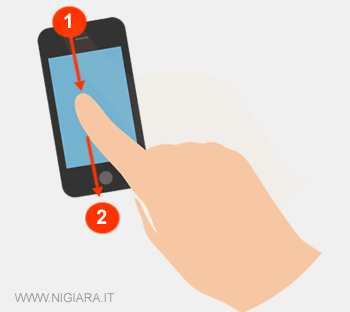
3. dall'alto scende un menù con alcuni pulsanti, dovrebbe esserci anche la barra della luminosità
4. sposta la barra a sinistra per dimunire la luminosità o a destra per aumentarla
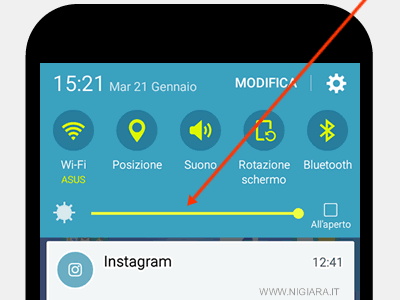
Il precedente metodo rapido non ha funzionato?
Allora prova questo metodo alternativo.
1. premi su Applicazioni
2. premi su Impostazioni
3. premi su Display o Schermo
4. togli eventualmente la spunta su Luminosità automatica
5. sposta la barra a sinistra per dimunire la luminosità ( o verso destra per aumentarla )
In questo modo puoi continuare a leggere il dispositivo anche a luce spenta, navigare su internet mentre sei al letto senza disturbare chi dorme accanto.
Come aumentare o diminuire la luminosità dello schermo sui vecchi Android
Se utilizzi un vecchio tablet o smartphone Android premi sull'icona Applicazioni per accedere al menù principale del sistema.
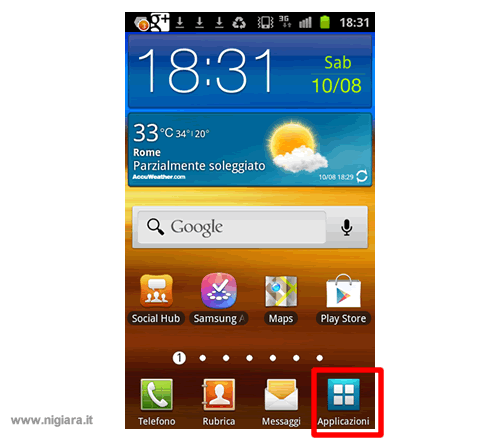
Poi clicca sull'icona Impostazioni.
In genere è rappresentata con il simbolo di un ingranaggio.
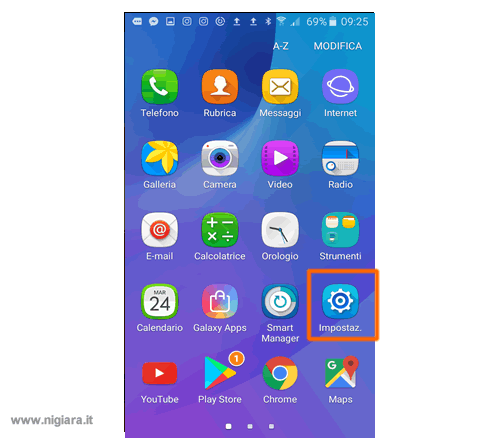
A questo punto dovrebbe apparire sullo schermo una serie di voci.
Cerca la voce Display oppure Schermo e selezionala.
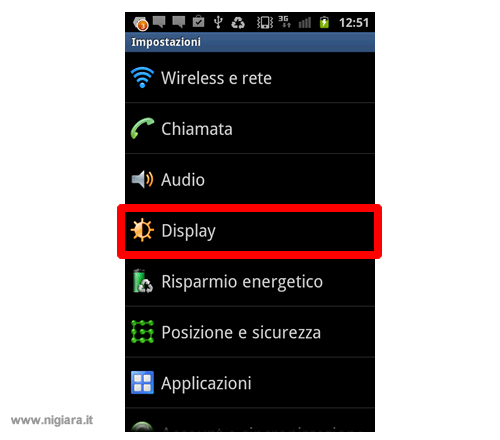
Ora seleziona la voce Luminosità per regolare il bagliore dello schermo.
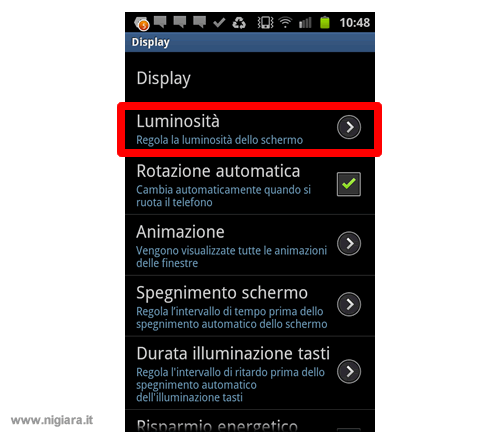
Adesso scegli il livello di luminosità
Sposta la barra verde verso sinistra per ridurre l'intensità al minimo.
E' la configurazione migliore per leggere un e-book, uno smartphone o un tablet al buio.
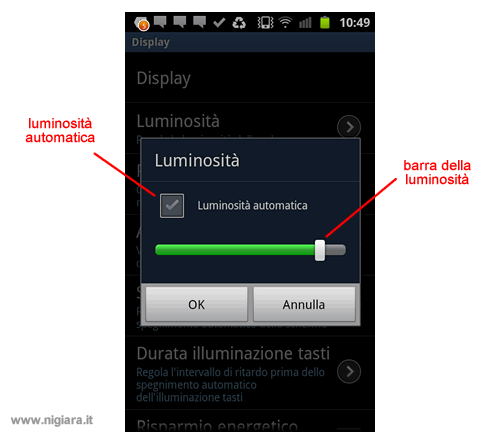
La barra non si sposta? In questo caso deseleziona l'opzione Luminosità automatica. In teoria questa opzione dovrebbe regolare automaticamente l'intensità dello schermo a seconda dell'ambiente ma non sempre funziona a dovere. E' sempre meglio selezionare l'intensità della luce in modo manuale.
Ora premi sul pulsante OK per confermare la tua scelta.
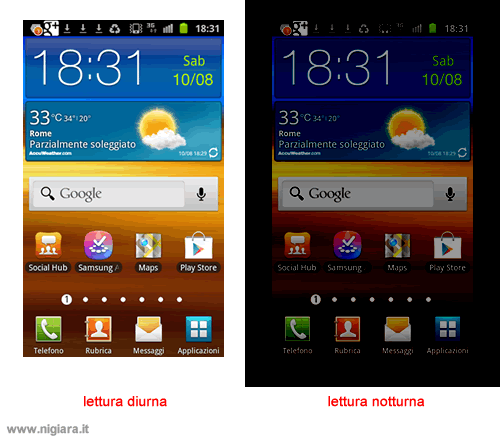
Adesso lo schermo ha una lucentezza inferiore e dovresti leggere meglio il display anche al buio, senza più accusare un disturbo agli occhi.
E per aumentare la luminosità dello schermo?
La luminosità bassa è utile di notte ma di giorno rende poco usabile il tablet o smartphone.
Per aumentare la luminosità e tornare alla modalità diurna la procedura è altrettanto semplice.
Ripercorri tutti i passi e sposta la barra verso destra.
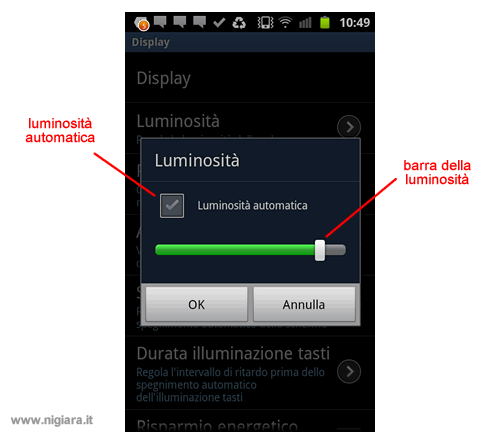
In alternativa, inserisci una spunta sulla casella Luminosità automatica.
Poi premi sul pulsante OK per registrare la modifica.
L'intensità della luce sul display del dispositivo è aumentata.
Hai modificato la luminosità del display su Android
Se questa guida di Nigiara è utile e ti ha aiutato a risolvere il problema, condividila con i tuoi amici.